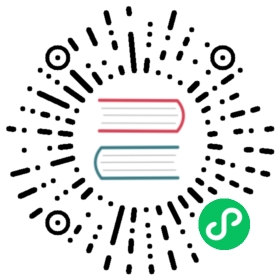安装指南
重要更新
新增对 python3.9 的支持,并不再支持 python2.7 和 python3.5
新增对 CUDA 11.2 的支持,并不再支持 CUDA 9.0、CUDA 10.0 和 CUDA 11.0
新增对 ROCm 平台的支持(2.1 中飞桨对 ROCm 平台的支持是 experimental 的)
Linux系统相关的包已被拆分为 avx 和 noavx 两种类型的包(大部分机器都使用 avx 指令集,可使用 Linux下的PIP安装 页面中的命令查看您的机器是否支持)
新增预装好 jupyter 的 CPU 镜像,启动镜像后即启动 jupyter 服务
新增支持 Windows Visual Studio 2017 编译,由 VS2015 全面升级至 VS2017
安装说明
本说明将指导您在64位操作系统编译和安装PaddlePaddle
1. 操作系统要求:
Windows 7 / 8 / 10,专业版 / 企业版
Ubuntu 16.04 / 18.04
CentOS 7
MacOS 10.11 / 10.12 / 10.13 / 10.14
操作系统要求是 64 位版本
2. 处理器要求
处理器支持 MKL
处理器架构是x86_64(或称作 x64、Intel 64、AMD64)架构,目前PaddlePaddle不支持arm64架构
3. Python 和 pip 版本要求:
Python 的版本要求 3.6/3.7/3.8/3.9
Python 具有 pip, 且 pip 的版本要求 20.2.2+
Python 和 pip 要求是 64 位版本
4. PaddlePaddle 对 GPU 支持情况:
目前 PaddlePaddle 支持 NVIDIA 显卡的 CUDA 驱动和 AMD 显卡的 ROCm 架构
需要安装 cuDNN ,版本要求 7.6+(For CUDA10.1/10.2)
如果您需要 GPU 多卡模式,需要安装 NCCL 2
- 仅 Ubuntu/CentOS 支持 NCCL 2 技术
需要安装 CUDA ,根据您系统不同,对 CUDA 版本要求不同:
Windows 安装 GPU 版本
Windows 7/8/10 支持 CUDA 10.1/10.2/11.2 单卡模式
不支持 nvidia-docker 方式安装
Ubuntu 安装 GPU 版本
Ubuntu 16.04 支持 CUDA 10.1/10.2/11.2
Ubuntu 18.04 支持 CUDA 10.1/10.2/11.2
如果您是使用 nvidia-docker 安装,支持 CUDA 10.2/11.2
CentOS 安装 GPU 版本
如果您是使用本机 pip 安装:
- CentOS 7 支持 CUDA 10.1/10.2/11.2
如果您是使用本机源码编译安装:
CentOS 7 支持 CUDA 10.1/10.2/11.2
CentOS 6 不推荐,不提供编译出现问题时的官方支持
如果您是使用 nvidia-docker 安装,在CentOS 7 下支持 CUDA 10.2/11.2
MacOS 不支持:MacOS 平台不支持 GPU 安装
请确保您的环境满足以上条件。如您有其他需求,请参考 多版本whl包安装列表 .
5. PaddlePaddle 对 NCCL 支持情况:
Windows 支持情况
- 不支持NCCL
Ubuntu 支持情况
Ubuntu 16.04:
- CUDA10.1 下支持NCCL v2.4.2-v2.4.8
Ubuntu 18.04:
- CUDA10.1 下支持NCCL v2.4.2-v2.4.8
CentOS 支持情况
CentOS 6:不支持NCCL
CentOS 7:
- CUDA10.1 下支持NCCL v2.4.2-v2.4.8
MacOS 支持情况
- 不支持NCCL
第一种安装方式:使用 pip 安装
您可以选择“使用pip安装”、“使用conda安装”、“使用docker安装”、“从源码编译安装” 四种方式中的任意一种方式进行安装。
本节将介绍使用 pip 的安装方式。
需要您确认您的 操作系统 满足上方列出的要求
需要您确认您的 处理器 满足上方列出的要求
确认您需要安装 PaddlePaddle 的 Python 是您预期的位置,因为您计算机可能有多个 Python
使用以下命令输出 Python 路径,根据您的环境您可能需要将说明中所有命令行中的 python 替换为具体的 Python 路径
在 Windows 环境下,输出 Python 路径的命令为:
where python
在 MacOS/Linux 环境下,输出 Python 路径的命令为:
which python
检查 Python 的版本
使用以下命令确认是 3.6/3.7/3.8/3.9
python --version
检查 pip 的版本,确认是 20.2.2+
python -m ensurepippython -m pip --version
确认 Python 和 pip 是 64 bit,并且处理器架构是x86_64(或称作 x64、Intel 64、AMD64)架构,目前PaddlePaddle不支持arm64架构。下面的第一行输出的是 “64bit” ,第二行输出的是 “x86_64” 、 “x64” 或 “AMD64” 即可:
python -c "import platform;print(platform.architecture()[0]);print(platform.machine())"
如果您希望使用 pip 进行安装PaddlePaddle可以直接使用以下命令:
(1). CPU版本 :如果您只是想安装CPU版本请参考如下命令安装
安装CPU版本的命令为:
python -m pip install paddlepaddle -i https://mirror.baidu.com/pypi/simple或python -m pip install paddlepaddle -i https://pypi.tuna.tsinghua.edu.cn/simple
(2). GPU版本 :如果您想使用GPU版本请参考如下命令安装
注意:
- 需要您确认您的 GPU 满足上方列出的要求
请注意用以下指令安装的PaddlePaddle在Windows、Ubuntu、CentOS下只支持CUDA10.2:
python -m pip install paddlepaddle-gpu -i https://mirror.baidu.com/pypi/simple或python -m pip install paddlepaddle-gpu -i https://pypi.tuna.tsinghua.edu.cn/simple
请确认需要安装 PaddlePaddle 的 Python 是您预期的位置,因为您计算机可能有多个 Python。根据您的环境您可能需要将说明中所有命令行中的 python 替换为具体的 Python 路径。
验证安装
使用 python 进入python解释器,输入import paddle ,再输入 paddle.utils.run_check()。
如果出现 PaddlePaddle is installed successfully!,说明您已成功安装。
更多帮助信息请参考:
第二种安装方式:使用源代码编译安装
如果您只是使用 PaddlePaddle ,建议使用 pip 安装即可。
如果您有开发PaddlePaddle的需求,请参考:从源码编译